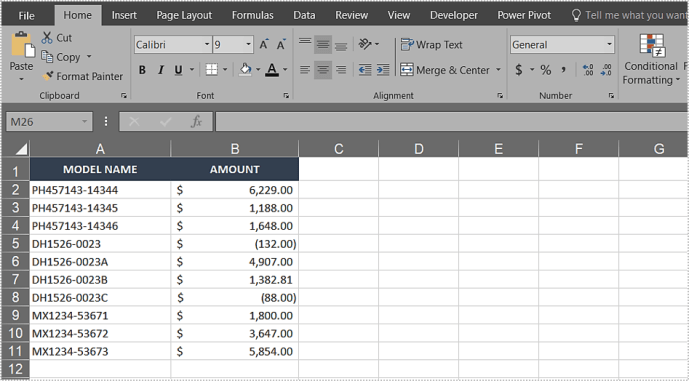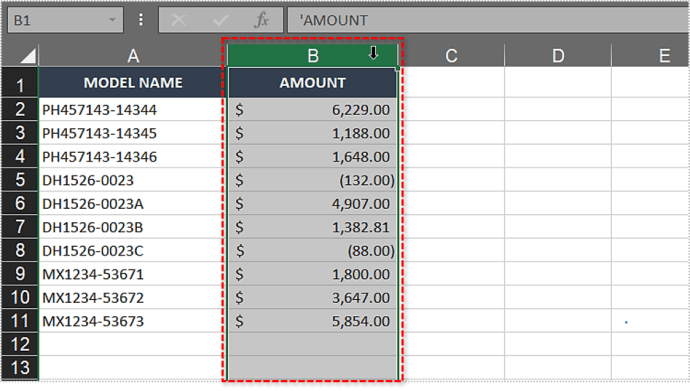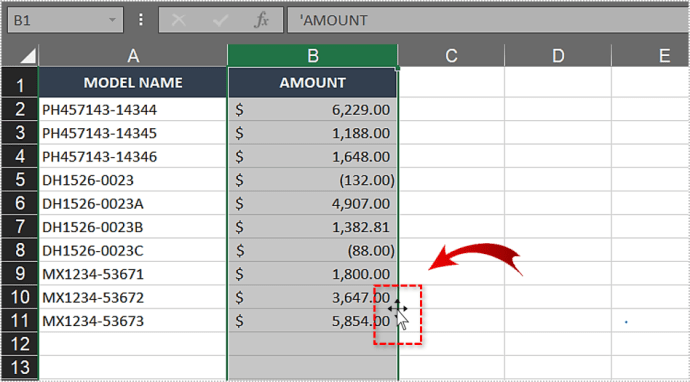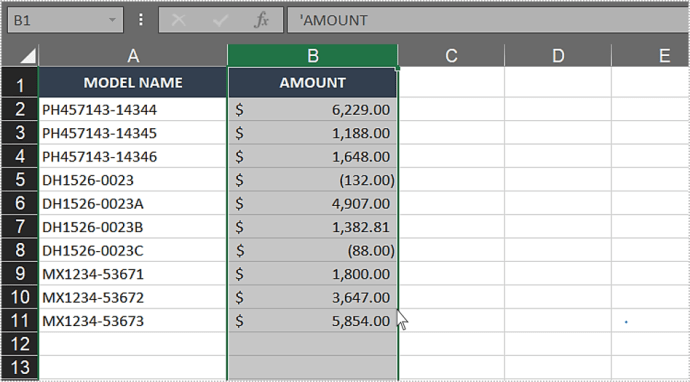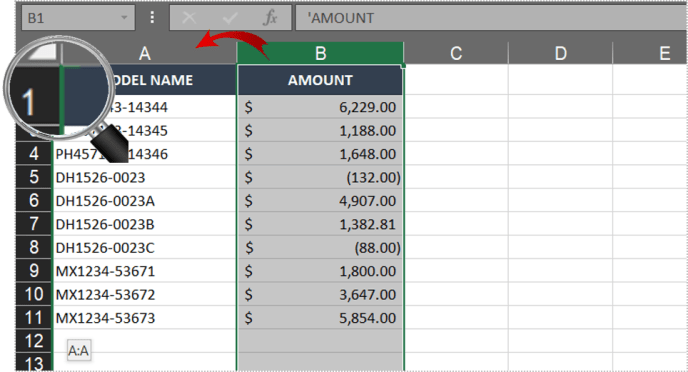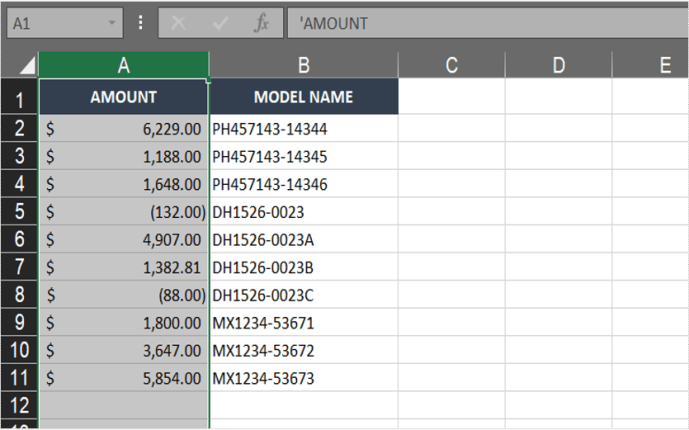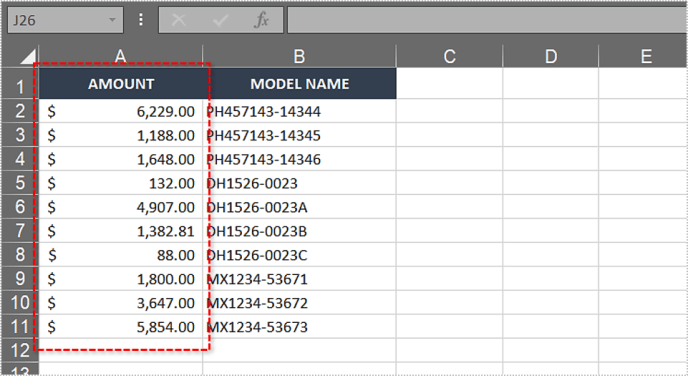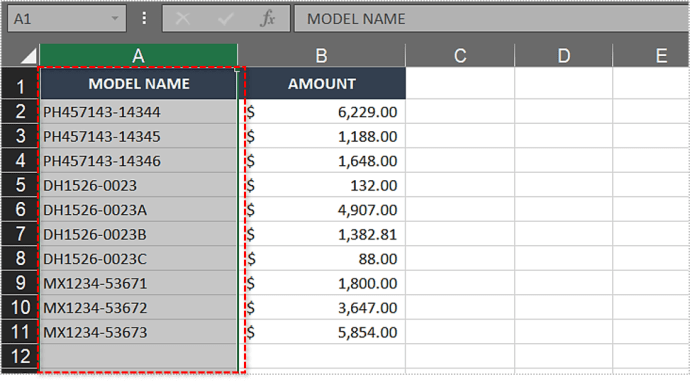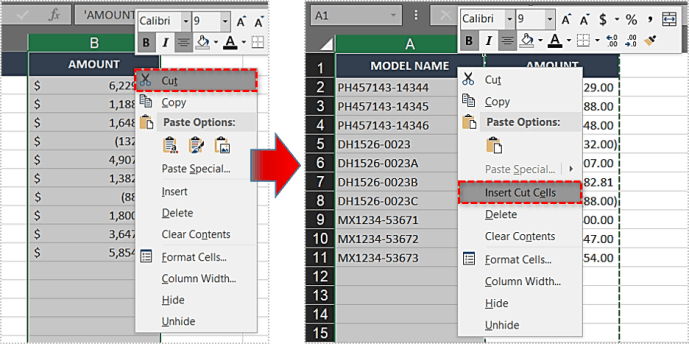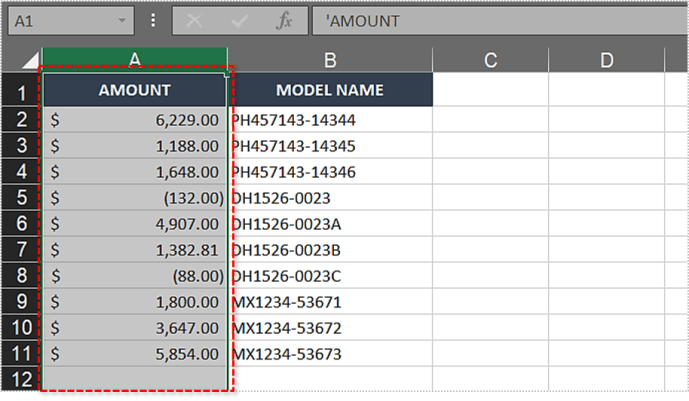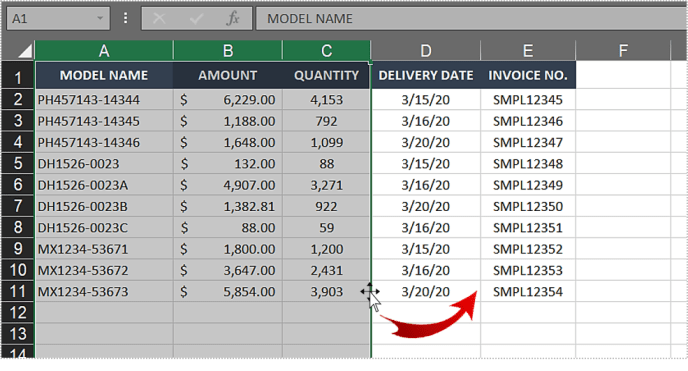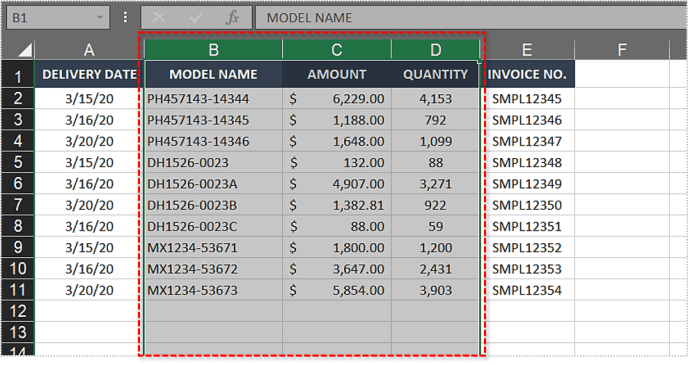ถ้าคุณใช้ตาราง Excel บ่อยๆ คุณอาจต้องจัดเรียงคอลัมน์ข้อมูลใหม่เป็นครั้งคราว บางครั้งคุณจำเป็นต้องจัดโครงสร้างข้อมูลใหม่ และในบางครั้งคุณอาจต้องการวางคอลัมน์บางคอลัมน์ไว้ข้างๆ กันเพื่อเปรียบเทียบ

บทความนี้จะแสดงให้คุณเห็นหลายวิธีในการเปลี่ยนตำแหน่งของคอลัมน์ Excel ของคุณได้ง่ายๆ ด้วยการคลิกเพียงไม่กี่ครั้งหรือแป้นพิมพ์ลัด
สลับสองคอลัมน์ด้วยวิธีลากแล้ววาง
หากคุณพยายามลากคอลัมน์จากที่หนึ่งไปยังอีกที่หนึ่ง Excel จะเน้นเฉพาะเซลล์แทนที่จะย้ายเซลล์จริง คุณต้องคลิกที่ตำแหน่งที่ถูกต้องบนเซลล์ในขณะที่กดปุ่ม Shift ค้างไว้
นี่คือวิธีที่คุณทำ:
- เปิดไฟล์ Microsoft Excel ของคุณ
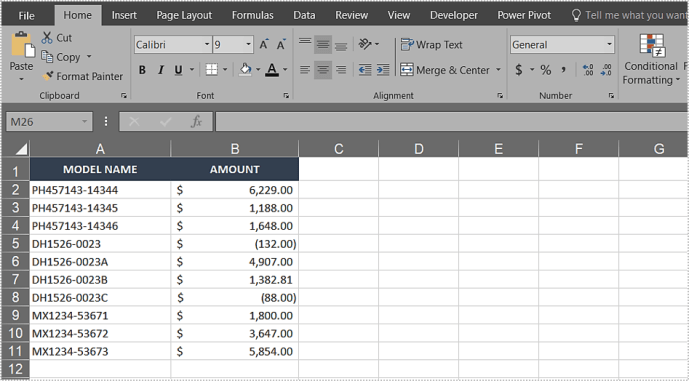
- คลิกส่วนหัวของคอลัมน์ที่คุณต้องการย้าย สิ่งนี้ควรเน้นทั้งคอลัมน์
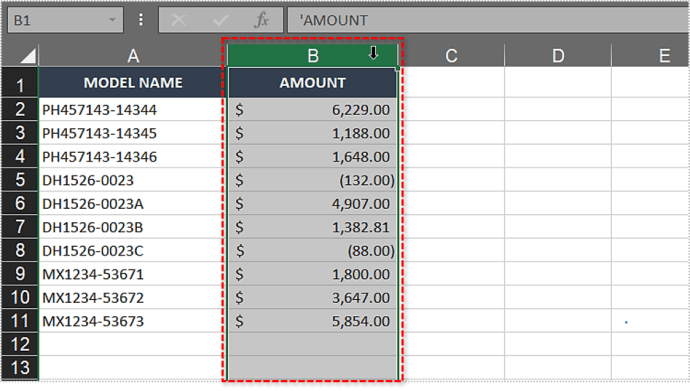
- เลื่อนเมาส์ไปที่ขอบขวาของคอลัมน์จนกว่าเคอร์เซอร์ของคุณจะเปลี่ยนเป็นลูกศรสี่ตัวที่ชี้ไปทุกทิศทาง
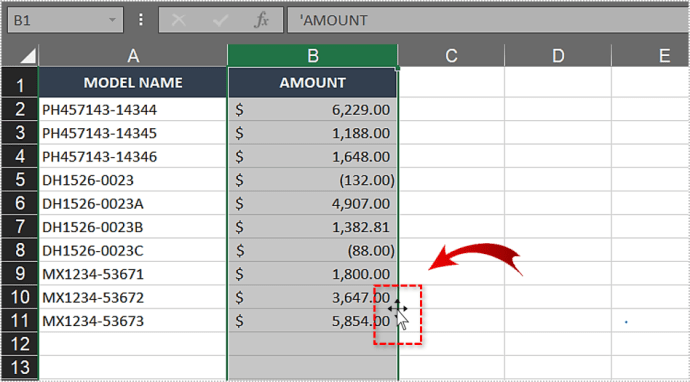
- คลิกซ้ายที่ขอบของคอลัมน์และกดปุ่ม Shift ค้างไว้
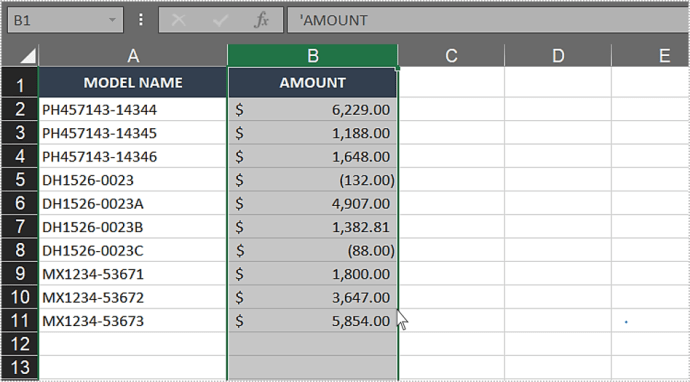
- ลากคอลัมน์ไปยังคอลัมน์ที่คุณต้องการสลับ คุณควรเห็นบรรทัด '|' ที่ระบุตำแหน่งที่จะแทรกคอลัมน์ถัดไป
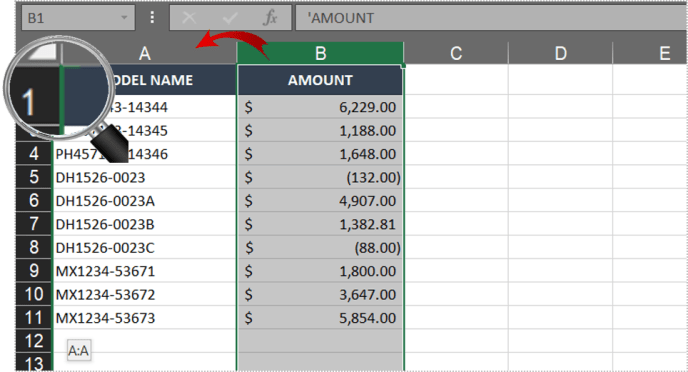
- ปล่อยเมาส์และปุ่ม Shift
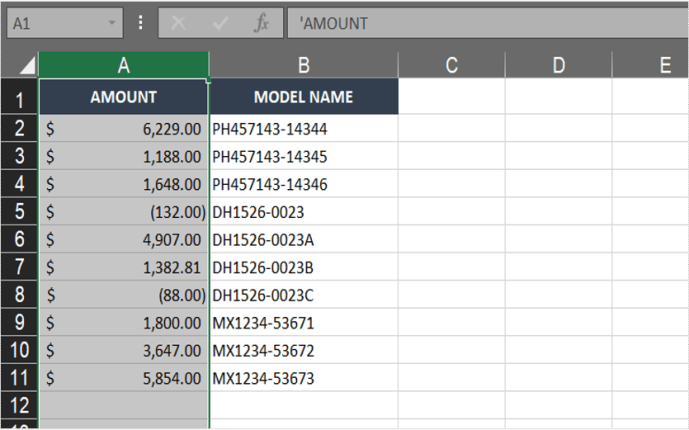
- คอลัมน์แรกควรมาแทนที่คอลัมน์ที่สอง และย้ายคอลัมน์ที่สองไปด้านข้าง
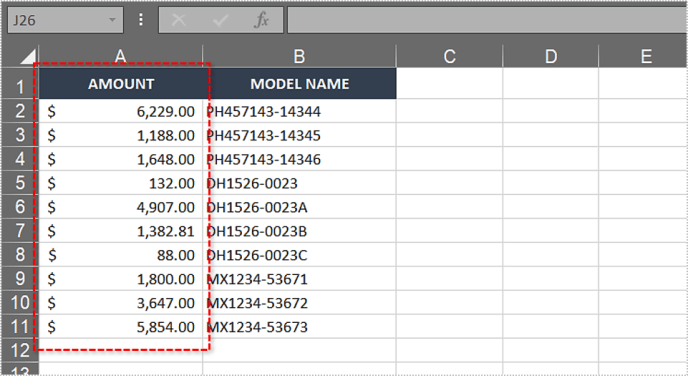
- ใช้คอลัมน์ที่สองและใช้วิธีลากแล้ววางแบบเดียวกันเพื่อย้ายไปยังตำแหน่งแรก

- สิ่งนี้ควรสลับตำแหน่งของทั้งสองคอลัมน์
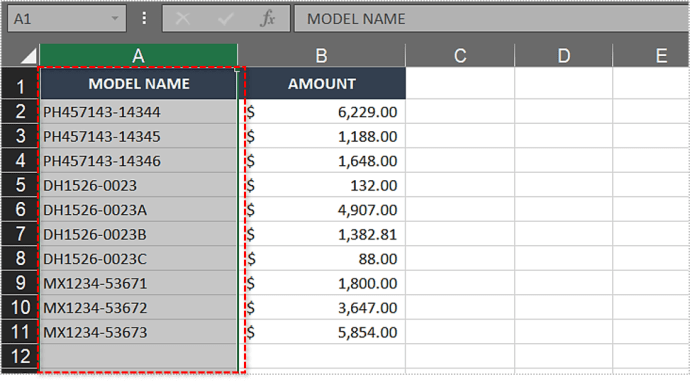
ข้อควรระวัง: การพยายามทำเช่นนี้โดยไม่กด Shift ค้างไว้อาจเขียนทับข้อมูลทั้งหมดในคอลัมน์ปลายทางของคุณได้
สลับตำแหน่งของคอลัมน์ด้วยวิธีตัด/วาง
หากวิธีการลากแล้ววางไม่ถูกใจคุณ คุณสามารถใช้วิธีการตัด/วางแทนได้ โดยทำตามขั้นตอนเหล่านี้:
- เปิดไฟล์ Microsoft Excel
- เลือกส่วนหัวของคอลัมน์ที่คุณต้องการแทนที่ สิ่งนี้ควรเน้นทั้งคอลัมน์
- คลิกขวาที่คอลัมน์และเลือกตัวเลือก 'ตัด' หรือคุณสามารถกด Ctrl + X
- เลือกส่วนหัวของคอลัมน์ที่คุณต้องการสลับกับส่วนหัวแรก
- เมื่อไฮไลต์แล้ว ให้คลิกขวาที่คอลัมน์และเลือก 'Insert Cut Cells' จากเมนู
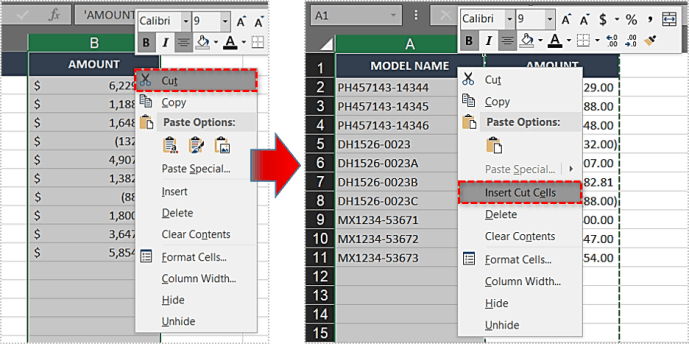
- นี้จะแทรกคอลัมน์ในตำแหน่งของเดิม
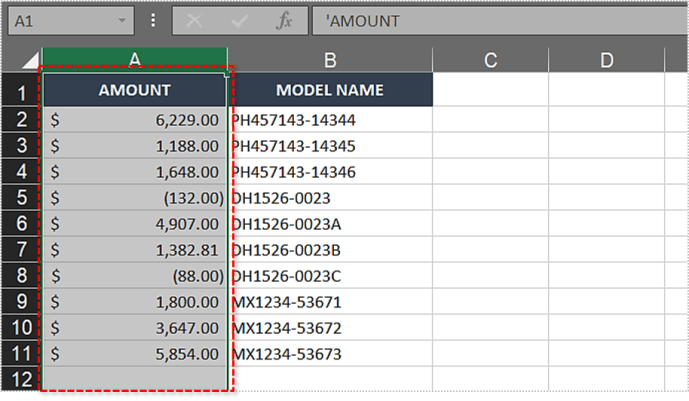
- ใช้วิธีเดียวกันเพื่อย้ายคอลัมน์ที่สองแทนที่คอลัมน์แรก
ควรสังเกตว่าในบางสถานการณ์ การแทรกคอลัมน์ใหม่ในตำแหน่งที่คุณต้องการอาจเป็นประโยชน์เมื่อคัดลอก/วางทั้งคอลัมน์
สลับสองคอลัมน์โดยใช้แป้นพิมพ์ลัด
การใช้แป้นพิมพ์ลัดเป็นวิธีที่เร็วที่สุดในการสลับสองคอลัมน์ของ Excel ในการทำเช่นนี้ คุณควร:
- คลิกเซลล์ใดก็ได้ในคอลัมน์
- กด Ctrl + Space ค้างไว้เพื่อไฮไลต์ทั้งคอลัมน์

- กด Ctrl + X เพื่อ 'ตัด'

- เลือกคอลัมน์ที่คุณต้องการสลับกับคอลัมน์แรก
- กด Ctrl + Space อีกครั้งเพื่อไฮไลต์
- กด Ctrl + เครื่องหมายบวก (+) บนแป้นพิมพ์ตัวเลขค้างไว้

- ซึ่งจะแทรกคอลัมน์แทนที่คอลัมน์เดิม
- เลือกคอลัมน์ที่สองและกด Ctrl + Space ค้างไว้เพื่อไฮไลต์
- กด Ctrl + X อีกครั้ง
- ย้ายไปยังตำแหน่งแรกแล้วกด Ctrl + เครื่องหมายบวก (+)
- สิ่งนี้จะสลับตำแหน่งของทั้งสองคอลัมน์
การสลับหลายคอลัมน์
คุณยังสามารถใช้วิธีลากแล้ววางเพื่อสลับหลายคอลัมน์ได้ คุณจะต้องเปลี่ยนตำแหน่งของคอลัมน์ทั้งสองชุดด้วยตนเอง ทำตามขั้นตอนเหล่านี้เพื่อสลับหลายคอลัมน์ระหว่างที่หนึ่งกับอีกที่หนึ่ง:
- คลิกที่ส่วนหัวของคอลัมน์ในตำแหน่งแรก และลากเมาส์ไปบนคอลัมน์ที่อยู่ติดกันที่คุณต้องการเน้น หรือคุณสามารถกดแป้น Shift ค้างไว้แล้วคลิกที่ส่วนหัวของคอลัมน์แต่ละคอลัมน์
- วางเคอร์เซอร์ไว้เหนือขอบขวาของคอลัมน์สุดท้ายที่คุณเลือก เคอร์เซอร์ควรเปลี่ยนเป็นลูกศรสี่ตัวที่ชี้ไปทุกทิศทาง
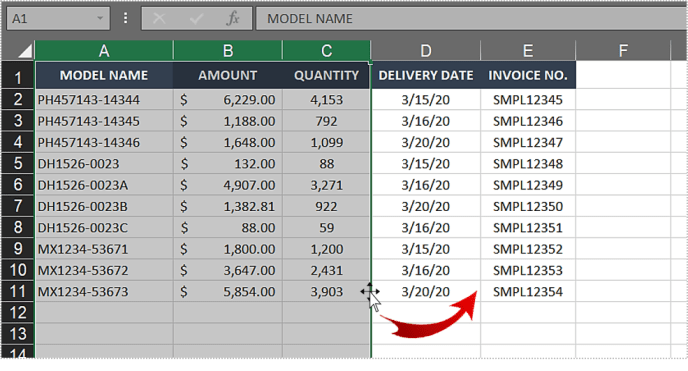
- กดปุ่ม Shift ค้างไว้แล้วลากและวางคอลัมน์ไปยังตำแหน่งที่สอง
- ในตำแหน่งที่สอง คอลัมน์ใหม่ควรมาแทนที่คอลัมน์เดิม ในขณะที่คอลัมน์เดิมจะย้ายไปด้านข้าง
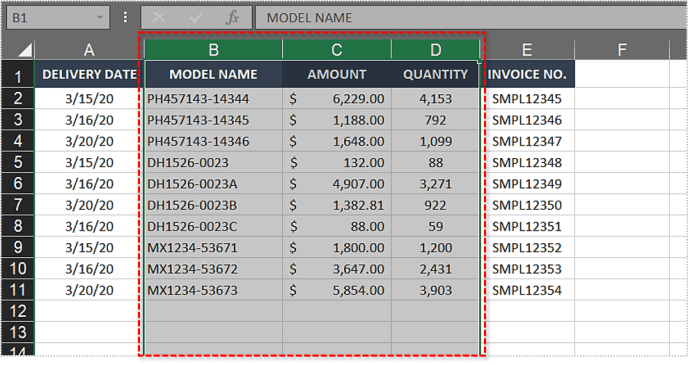
- ตอนนี้เลือกคอลัมน์ดั้งเดิมจากตำแหน่งที่สองและใช้วิธีลากแล้ววางเดียวกันเพื่อย้ายไปยังตำแหน่งแรก
คำถามที่พบบ่อยเพิ่มเติม
ฉันสามารถคัดลอก/วางมากกว่าหนึ่งคอลัมน์ใน Excel ได้หรือไม่
น่าเสียดายที่ไม่มี วิธี Cut/Paste ไม่อนุญาตให้คุณเลือกหลายคอลัมน์พร้อมกัน ดังนั้นคุณจึงไม่สามารถใช้เพื่อสลับมากกว่าหนึ่งคอลัมน์ในแต่ละครั้ง ซึ่งหมายความว่าวิธีแป้นพิมพ์ลัดจะไม่ทำงานเช่นกัน
ฉันจะสลับเซลล์เดียวได้อย่างไร
คุณสามารถใช้วิธีการลากแล้วปล่อยเพื่อสลับเซลล์เดียว ทั้งระหว่างคอลัมน์และภายในคอลัมน์เดียวกัน
ฉันจะสลับข้อมูลที่จัดเป็นแถวได้อย่างไร
วิธีการทั้งหมดที่กล่าวถึงในบทความนี้ยังสามารถใช้เพื่อสลับข้อมูลที่จัดเป็นแถว
ฉันจะแก้ไขข้อผิดพลาดที่เกิดขึ้นขณะย้ายข้อมูลใน Excel ได้อย่างไร
จำไว้ว่า ถ้าคุณคลิกพลาดโดยไม่ได้ตั้งใจ กดปุ่มลบ หรือใช้แป้นพิมพ์ลัดผิด Excel ก็มีฟังก์ชัน "เลิกทำ" ที่มีประโยชน์เช่นเดียวกัน ดาบ. คุณยังสามารถใช้แป้นพิมพ์ลัดสำหรับ "เลิกทำ" ซึ่งก็คือ "Ctrl + Z"
เปลี่ยนมัน
อย่างที่คุณเห็น มีหลายวิธีง่ายๆ ในการเปลี่ยนตำแหน่งของคอลัมน์ Excel ของคุณ ด้วยวิธีนี้ คุณสามารถจัดระเบียบสเปรดชีตของคุณใหม่ได้โดยไม่ต้องเปลี่ยนข้อมูลด้วยตนเอง
เมื่อคุณทำงานกับแผ่นงาน Excel ขนาดใหญ่ วิธีการตัด/วางจะปลอดภัยและแม่นยำกว่าวิธีลากแล้ววาง อย่างไรก็ตาม ด้วยวิธีลากแล้ววาง คุณสามารถย้ายคอลัมน์เพิ่มเติมได้ในเวลาเดียวกัน หากคุณต้องการสลับแต่ละคอลัมน์ให้เร็วที่สุด คุณยังสามารถใช้แป้นพิมพ์ลัดได้อีกด้วย
คุณชอบวิธีไหน? หากคุณมีข้อเสนอแนะอื่นโปรดแบ่งปันในความคิดเห็นด้านล่าง